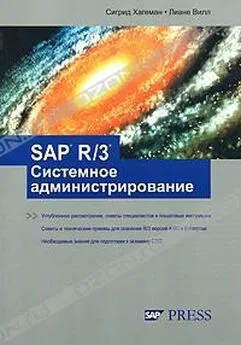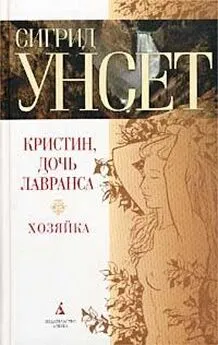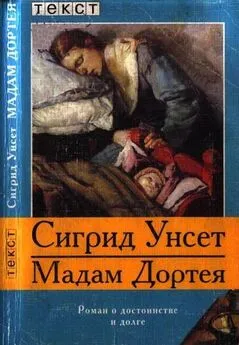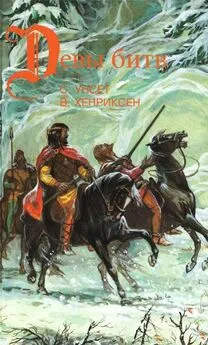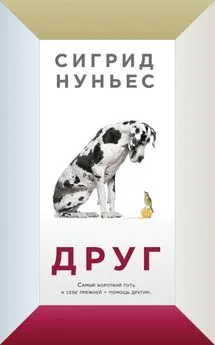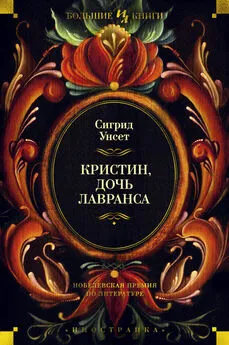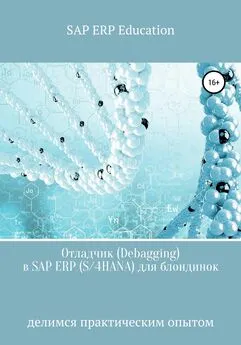Сигрид Хагеман - SAP R/3 Системное администрирование
- Название:SAP R/3 Системное администрирование
- Автор:
- Жанр:
- Издательство:Издательство Лори
- Год:2007
- Город:Москва
- ISBN:978-5-85582-272-4 (5-85582-272-9)
- Рейтинг:
- Избранное:Добавить в избранное
-
Отзывы:
-
Ваша оценка:
Сигрид Хагеман - SAP R/3 Системное администрирование краткое содержание
Эта книга полностью обновлена и тщательно пересмотрена. Она является необходимым пособием для руководителей информационных служб, технических консультантов и системных администраторов R/3, которые хотят иметь полное представление об администрировании Basis.
Знания, полученные "из первых рук" от различных специалистов SAP Global Support, работавших над реализацией более 20000 систем R/3, служат основой этой книги, которая научит выполнять все критически важные задачи системного администрирования с оптимальной эффективностью. Она учит быстро принимать правильные решения в сложных ситуациях, используя рекомендации экспертов и ценные рекомендации из реального мира, которые делают это уникальное пособие необходимым для повседневного использования.
Кроме всего прочего, эта книга является ценным источником, помогающим подготовиться к экзамену СТС (Certified Technical Consultant) no R/3 Release 4.6C и Enterprise.
В руководстве рассмотрены:
# Настройка системной инфраструктуры.
# Администрирование клиента.
# Пользователи и полномочия.
# Фоновая обработка.
# Архивирование данных.
# Администрирование спула.
# Обслуживание инстанций.
# Системный мониторинг.
И многое другое.
SAP R/3 Системное администрирование - читать онлайн бесплатно полную версию (весь текст целиком)
Интервал:
Закладка:
Определение соединений RFC
Чтобы осуществлять мониторинг нескольких компонентов из центральной системы SAP, необходимо зарегистрировать нелокальные компоненты, которые желательно контролировать как новые контексты в
► Monitoring: Properties and Methods.Прежде всего необходимо определить два соединения RFC (см. главу 13). Рекомендуется определять соединения эти RFC следующим образом:
► Извлечение данных
Должен быть возможен доступ для чтения к общим сегментам памяти, которые содержат данные, чтобы извлекать данные, собранные на удаленных системах. Для этого необходимо сконфигурировать пользователя с типом «CPIC» (до Basis Release 4.6D) или «Communication» (в Basis Release 6.10 и позже).
► Функции анализа
Поскольку требуются дальнейшие операции для выполнения функций анализа, когда будет получен сигнал, необходимо определить требуемое соединение RFC со своим собственным именем пользователя (о настройках для текущего пользователя см. в главе 13).
Затем можно добавить другую систему в Technical Infrastructure • Create Entry for Remote Monitoring.
Начиная со стандартных наборов мониторов, можно создавать собственные специальные наборы мониторов и определять в них специфические объединенные мониторы. Преимущество определения собственного монитора состоит в том, что он ориентирован на специфические требования заказчика и специфические аспекты лежащей ниже системной инфраструктуры. Можно использовать мониторы, предоставленные SAP, как шаблоны для копирования; однако невозможно изменить самостоятельно стандартные мониторы. Если администратор интерфейса хочет, например, ограничить представление системной инфраструктуры определенными интерфейсами, то понадобится определить специальный монитор для обеспечения такого функционирования.
Для создания собственного монитора с требуемыми МТЕ сделайте следующее:
1. Вызовите функцию обслуживания на экране ►Alert Monitorчерез Extras• Activate Maintenance Functions. В меню появятся функции активного изменения.
2. Выберите Monitor (Set)• Create.
3. Ведите имя для набора мониторов и определите, кому разрешено его обслуживать и просматривать. Обратите внимание на то, что имя не должно начинаться с «SAP».
4. Сохраните введенные данные; при этом создается пустой набор мониторов в качестве контейнера для специфических мониторов заказчика.
5. Чтобы создать статический монитор в этом новом наборе мониторов, снова выберите Monitor (Set)• Createв новом наборе мониторов; будут выведены все доступные МТЕ.
6. Выберите все МТЕ, которые желательно включить в монитор, и сохраните монитор с легко запоминающимся именем.
Внесение изменений
Выбранные МТЕ интегрированы теперь в новый монитор. Если желательно сделать изменения, выберите Monitor (Set)• Change. В частности, если желательно добавить новую систему и сделать ее видимой в центральном мониторе, необходимо добавить соответствующие параметры дополнительной системы (см. выше). Поэтому имеет смысл использовать в больших динамических системных инфраструктурах добавление существующих мониторов на основе правил. Сначала либо выберите существующий монитор, который будет обновлен с помощью правил, либо создайте новый монитор, как описано выше. Затем действуйте следующим образом:
1. В существующей структуре выберите узел, который расположен там, где желательно добавить динамические значения.
2. При выборе Edit • Create Node• Rule nodeвыводятся доступные правила, которые можно использовать для динамического улучшения структуры монитора во время запуска.
На рис. 16.6 показано добавление монитора с правилом CCMS_GET_ MTEJBY_CLASS в отношении всех доступных систем и МТЕ класса CPU_ Utilization. Когда вызывается монитор, текущие данные по использованию ЦП выводятся для всех систем, которые зарегистрированы и доступны через RFC.
При необходимости можно перенести набор мониторов на другие системы. Это означает, что сначала можно создать собственные наборы мониторов в системе разработки, протестировать их, а затем распространить в системной инфраструктуре. Для переноса наборов мониторов на другие системы используйте функцию ►Alert Monitor • Monitor (Set) • Transport Monitor Set.
На следующем шаге настройки (Customization) необходимо настроить заранее заданные свойства объектов и атрибутов, чтобы отразить специальные системные требования. Оптимальным способом для этого является тонкая настройка собственных мониторов; если будут использоваться предоставленные стандартные мониторы, то также можно реализовать пользовательские настройки.
Propertiesв МТЕ делятся на следующие области, которые имеют различные значения в зависимости от типа используемого МТЕ.
Общие свойства
Можно определить следующие свойства в области General:
► Описание и вывод текста, который будет выводиться в мониторе, когда возникает сигнал, как комбинация класса сообщения и номера сообщения.
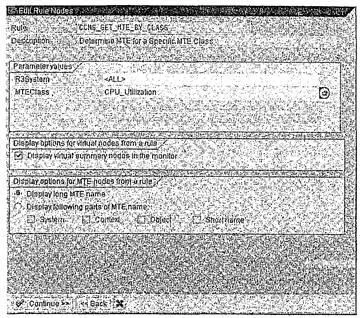
Рис. 16.6. Монитор на основе правил
► Видимость для групп пользователей в зависимости от полномочий пользователя (до Basis Release 4.6B).
Можно определить различные уровни областей для мониторинга, подробного анализа и представления разработчика.
► Настройки для свойств монитора
Эти настройки включают вес или важность настройки, максимальное число сигналов соответствующего типа для сохранения и ограничения для включения сигнала.
Методы
Каждому МТЕ можно присвоить до трех методов в области Methods.Функциональные модули, отчеты, URL или транзакции можно использовать в качестве методов. Также возможны команды на уровне операционной системы при условии, что они были определены как внешние команды (см. главу 9).
Определены следующие различные методы (см. рис. 16.7):
► Метод сбора данных
Метод сбора данных является инструментом, который поставляет значения контролируемым атрибутам, присвоенным в конечной инстанции. Необходимо различать активные и пассивные сборщики данных; только пассивные сборщики данных определяются и конфигурируются в архитектуре мониторинга. Наиболее важной спецификацией является частота, с которой собираются новые значения. Активные сборщики данных запускаются непосредственно контролируемыми приложениями и не контролируются Монитором сигналов (Alert Monitor). Данные сообщаются с нерегулярными интервалами, на которые невозможно влиять. Всем MTS уже присвоены по умолчанию методы сбора данных. Метод сбора данных описывает активный сборщик данных, который невозможно модифицировать.
Читать дальшеИнтервал:
Закладка: